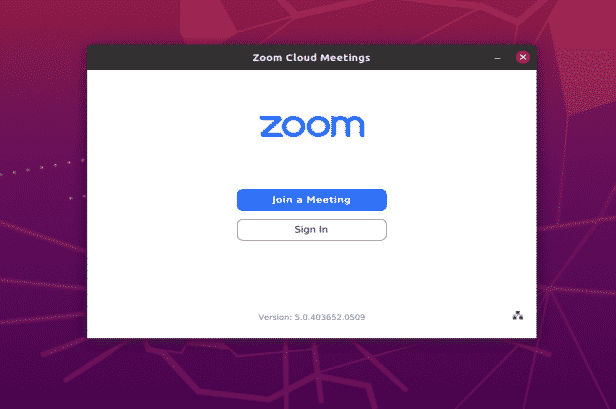تثبيت Zoom تطبيق الـ Video Conferencing على Ubuntu
Zoom الآن واحدة من أكثر الخدمات استخدامًا لمؤتمرات الفيديو والاجتماعات عبر الإنترنت.
يستخدم الأشخاص من مهن مختلفة مثل المعاهد التعليمية والشركات والأفراد Zoom في عملهم اليومي.
لقد أصبح أداة بارزة للعمل من المنزل ، وإلقاء المحاضرات عبر الإنترنت ، وإجراء الاختبارات عبر الإنترنت ، وإدارة اجتماعات العمل ، وغير ذلك الكثير.
يتوفر Zoom للتثبيت على أنظمة التشغيل Windows و Mac و Linux و Android و IOS.
كما يوفر امتدادًا لمتصفح Mozilla Firefox و Google Chrome بحيث يمكنك بدء اجتماعات Zoom أو جدولتها.
سنشرح هنا ثلاث طرق مختلفة لتثبيت تطبيق Zoom على نظام Ubuntu
متطلبات تثبيت تطبيق Zoom على نظام Ubuntu
1- تثبيت Ubuntu 20.04 على جهاز الكمبيوتر الخاص بك.
2- اسم حساب بصلاحيات sudo.
3- الوصول إلى الإنترنت.
شاهد خطوات تثبيت Zoom على Ubuntu
الطريقة الأولى: تثبيت Zoom من Ubuntu Software Center
هذه هي الطريقة الأبسط والموصى بها للمبتدئين لتثبيت Zoom.
حزمة snap الخاصة بـ zoom هي نسخة معاد تجميعها بشكل غير رسمي من حزمة Debian من https://zoom.us
يتوفر الـ source code للحزمة نفسها على GitHub على:
اتبع الخطوات التالية لتثبيت Zoom:
الخطوة 1
قم بتشغيل تطبيق "Ubuntu Software" واكتب "zoom" في أيقونة البحث اليسرى في الشريط العلوي.
الخطوة 2
في نتائج البحث ، حدد خيار "zoom-client" من القائمة.
الخطوة الثالثة
الخطوة 4
الطريقة الثانية: تثبيت Zoom من مستودع Snap لـ Ubuntu 20.04
يتوفر إصدار Snap أيضًا لتثبيت Zoom
هذا يتطلب تثبيت Snap أولاً.
هذه الطريقة هي في الواقع command line للطريقة السابقة لتثبيت Snap على Ubuntu 20.04
اكتب الأمرين التاليين:
sudo apt update
sudo apt install snapd
هناك طريقة أخرى لتثبيت snap وهي استخدام Ubuntu Software Center.
ابحث عن snapd والذي يشبه تمامًا تثبيت أي برنامج على Ubuntu.
بمجرد تثبيت snapd قم إما بتسجيل الخروج وتسجيل الدخول مرة أخرى أو إعادة تشغيل النظام.
سيؤدي هذا إلى التأكد من تثبيت snap بشكل صحيح.
الخطوة 1
قم بتحديث مستودع البرامج على Ubuntu 20.04 باستخدام الأمر التالي:
sudo apt update
الخطوة 2
قم بترقية الحزم المثبتة على Ubuntu 20.04 باستخدام الأمر التالي.
sudo apt upgrade
الخطوة 3
قم بتثبيت تطبيق Zoom باستخدام الأمر snap.
sudo snap install zoom-client
الطريقة الثالثة تثبيت Zoom من حزمة مثبت Debian الرسمية
تقوم هذه الطريقة بتثبيت أحدث إصدار من تطبيق Zoom.
يحتوي مركز التنزيل لـ Zoom على العديد من حزم التثبيت لأنواع مختلفة من نظام التشغيل Linux مثل Ubuntu و Debian و RedHat و Mint وما إلى ذلك. يمكنك تحديد حزمة المثبت عن طريق تحديد نوع Linux وبنية نظام التشغيل وإصدار نظام التشغيل.
لقد اخترنا Ubuntu مع نظام تشغيل 64 بت وإصدار 16.04+ OS من القوائم المنسدلة.
الخطوة 1
افتح Terminal وأدخل الأمر التالي لتنزيل أحدث إصدار من Zoom من الموقع الرسمي.
هذا الأمر هو 64 بت و 16.04+ Ubuntu.
wget https://zoom.us/client/latest/zoom_amd64.deb
الخطوة 2
بعد تنزيل حزمة deb قم بتثبيت تطبيق Zoom عن طريق تشغيل الأمر التالي بصلاحيات sudo:
sudo apt install ./zoom_amd64.deb
قم بتشغيل الأمرين أعلاه في نفس المجلد لمنع أي مشكلة
أو حدد مسار الملف الذي تم تنزيله على الجهاز كما يلي:
sudo apt install /path/to the/file/zoom_amd64.deb
الخطوة 3
يمكنك تشغيل تطبيق Zoom من الجهاز عن طريق كتابة Zoom أو من قائمة Activities.